- Al obtener el Solo se muestra contenido seguro mensaje podría pensar que está accediendo a un sitio web malicioso.
- OSolo se muestra contenido seguro en Internet Explorer o Edge está relacionado con los protocolos de tráfico, en su mayoría.
- Por supuesto, el yoExplorador de Internet Solo se muestra contenido seguro Puede aparecer una notificación al intentar abrir una fuente infectada.
- La solución a las advertencias de seguridad es tener un navegador confiable y la configuración correcta del navegador aplicada.
Microsoft mejora constantemente el navegador Microsoft Edge y seguramente la seguridad en línea de sus usuarios es una prioridad. Sin embargo, en algunas ocasiones, al navegar por Internet, pueden aparecer ciertos mensajes inesperados relacionados con el contenido.
Uno de esos mensajes es Solo se muestra contenido seguro que los usuarios obtuvieron en Internet Explorer o en Microsoft Edge. Esto sucede cuando se intenta acceder a un sitio web que tiene contenido tanto seguro como no seguro en su página.
¿Por qué obtengo el Solo se muestra contenido seguro ¿surgir?
Esto no significa que el sitio web al que intenta acceder no sea seguro. De hecho, este tipo de notificaciones aparecen mayoritariamente al intentar acceder a sitios web financieros, como el sitio web de tu banco, por ejemplo.
Los sitios web suelen mostrar contenido mixto, que incluye tanto contenido seguro como no seguro. Por ejemplo, el formulario de inicio de sesión que utiliza para acceder al sitio web de su banco es contenido seguro porque utiliza el protocolo HTTPS para comunicarse con un servidor web.
Por otro lado, elementos como imágenes o banners utilizan el protocolo HTTP no seguro. Aunque últimamente la mayor parte del tráfico web se ha redirigido a través del protocolo HTTPS, o los navegadores web han comenzado a usarlo de forma predeterminada, ciertos detalles todavía usan el protocolo HTTP.
Y el error mencionado anteriormente aparece porque algún contenido o página web no segura podría tener acceso a contenido seguro.
Por lo tanto, es poco probable que esto suceda en sitios web regulares, pero algunos sitios web maliciosos pueden usar esto para obtener acceso a su información personal, y es por eso que Microsoft decidió incluir esta notificación y mostrar solo contenido seguro.
El bloqueo de contenido inseguro es el comportamiento predeterminado en Microsoft Edge y las versiones más recientes de Internet Explorer, y desactivarlo conlleva un ligero riesgo de seguridad.
1. Pruebe con un navegador alternativo
Edge es en general un navegador bueno y confiable, pero si sigue recibiendo mensajes de error, la solución más rápida es cambiar a un navegador diferente.
Hay muchas buenas alternativas que consumen una pequeña cantidad de recursos del sistema y tienen buenas tasas de carga.
Le recomendamos que pruebe Opera porque proporciona el mejor equilibrio cuando se trata de estabilidad, seguridad y rendimiento.
La interfaz de usuario es simple y fácil de navegar. Puede personalizarlo a su gusto y adaptarlo a su espacio de trabajo.
Tiene opciones de marcadores fáciles de usar, puede crear múltiples carpetas y subcarpetas para realizar un seguimiento de sus páginas web más importantes.
Además de eso, Opera integra múltiples plataformas de redes sociales para que puedas acceder a ellas más fácilmente, directamente desde su barra lateral. Simplemente inicie sesión y manténgase en contacto fácilmente con sus compañeros.
El navegador también tiene una gran biblioteca de complementos descargables gratuitos. Puede integrar minijuegos, aplicaciones de productividad, traductores, correctores ortográficos y muchos más.
Otra cosa importante a mencionar es que Opera tiene una VPN integrada gratuita. Asegura su conexión y lo ayuda a superar el contenido restringido geográficamente.
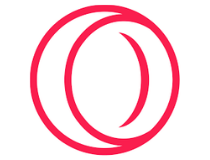
Ópera
Evite los errores frecuentes del navegador cambiando a una herramienta más estable y confiable como Opera y personalícela como desee.
2. Elimine el error del sitio web seguro usando la configuración de Internet
- Presionar Tecla de Windows + S y tipo opciones de Internet. Seleccione opciones de Internet de la lista.
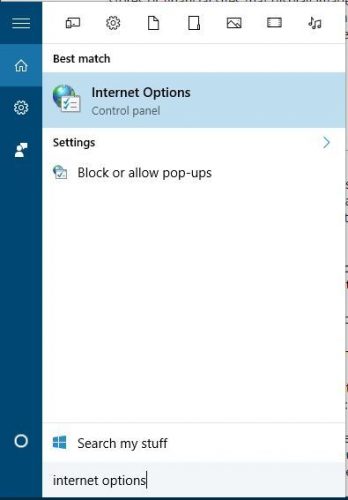
- Cuándo opciones de Internet se abre la ventana, navegue hasta Seguridad pestaña y seleccione Internet.
- A continuación, haga clic en Nivel personalizado botón.
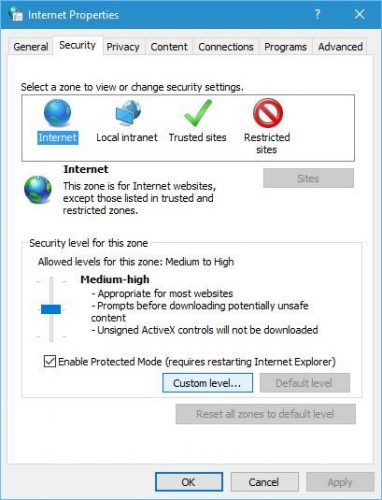
- Desplácese hacia abajo hasta el Misceláneas sección y localizar Mostrar contenido mixto.
- Se te presentarán tres opciones. Si desea mostrar siempre contenido mixto, elija Habilitar. Al elegir esta opción, ya no recibirá la notificación «Solo se muestra contenido seguro».
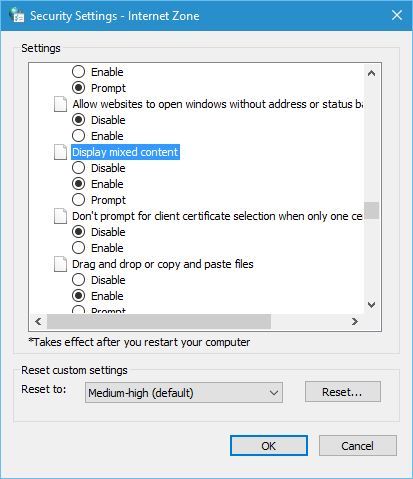
- Hacer clic DE ACUERDO botón para guardar los cambios.
- Hacer clic Solicitar y DE ACUERDO en el Propiedades de Internet ventana para aplicar los cambios.
Microsoft está tratando de proteger a sus usuarios de peligros potenciales, pero a veces esa capa adicional de protección puede ser una molestia y la gente tiende a desactivarla.
Ahora que sabe cómo funciona el contenido seguro e inseguro, puede permitir que se muestre el contenido mixto y quitar el Solo se muestra contenido seguro notificación.
Cuéntanos si te funcionó esta solución. Utilice la sección de comentarios a continuación.






